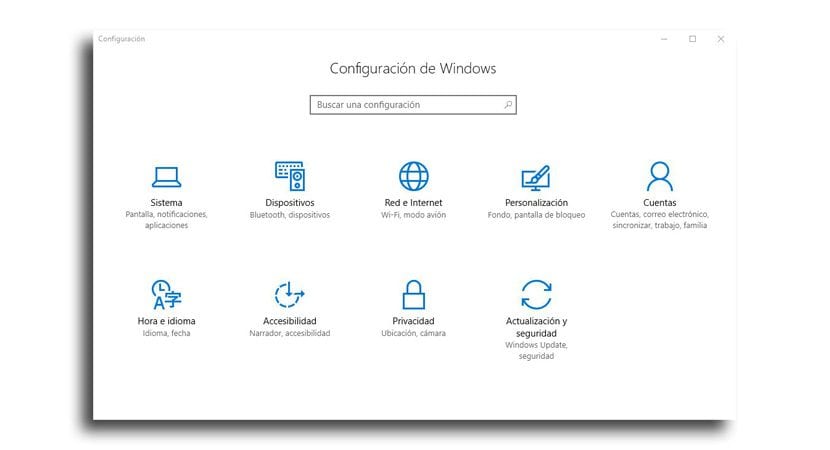
Laitteidemme käytöstä riippuen on todennäköistä, että monissa tapauksissa meidän on pakko käyttää laitteidemme kokoonpanoa jonkinlaisten säätöjen tekemiseksi. Jos olemme pikanäppäinten käyttäjiä, näppäinyhdistelmän ansiosta Windows + i, voimme käyttää määritysvalikkoa nopeasti.
Jos pikanäppäimet eivät kuitenkaan ole meidän juttumme, tämä ei todennäköisesti ole vaihtoehto, koska emme koskaan muista sitä. Onneksi voimme käyttää sitä nopeasti aloitusvalikosta napsauttamalla kyseisen valikon vasemmalla puolella olevaa hammaspyörää. Mutta on nopeampi tapa.
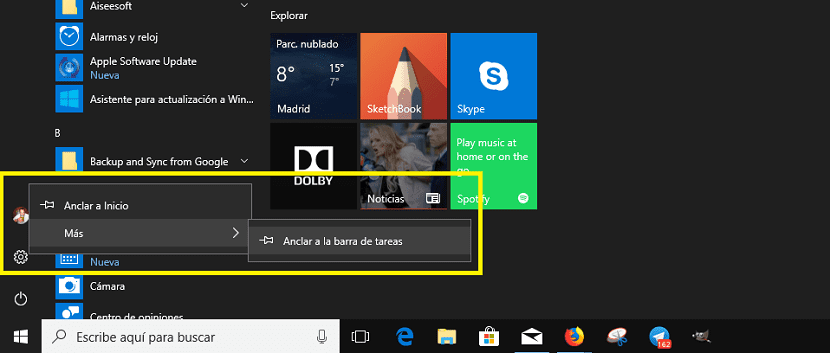
Kuten olen kommentoinut useita kertoja, Windows 10 tarjoaa meille useita vaihtoehtoja laitteiden mukauttamiseen ja konfigurointiin. Yksi hyödyllisimmistä, jos käytämme säännöllisesti laitteidemme kokoonpanoa, on vaihtoehto, jonka avulla voimme lisätä suoran pääsyn laitteidemme tehtäväpalkista Windows 10 -määrityksiin. pikakuvake Windows 10 -asetuspalkkiin meidän on toimittava seuraavasti.
- Ensinnäkin meidän on napsautettava aloitusnäppäin.
- Seuraavaksi menemme ratas sijaitsee valikon vasemmalla puolella, juuri käyttäjätilisi kuvan alla.
- Seuraavaksi napsautamme hiiren oikeaa painiketta ja valitsemme Lisää sitten Kiinnitä tehtäväpalkkiin.
Kun olemme suorittaneet tämän prosessin, tehtäväpalkissa hammaspyörä näkyy tehtäväpalkissa, jonka kautta voimme käyttää kaikkia kokoonpanovaihtoehtoja, joita Windows 10 tarjoaa meille. Napsauta tehtäväpalkin kuvakkeessa oikeaa painiketta ja valitse Irrota tehtäväpalkista.